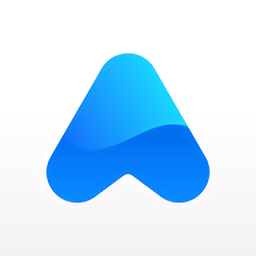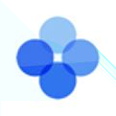解决win10只能打英文输入法图标不见不显示问题
时间:2018-04-07 来源:互联网 浏览量:
近期发现win10有一个巨大的bug
就是输入法这块实在让人想不明白
扛过winxp win7 win8 却被win10坑了
微软是越走越智障
主要问题存在于输入法图标不显示
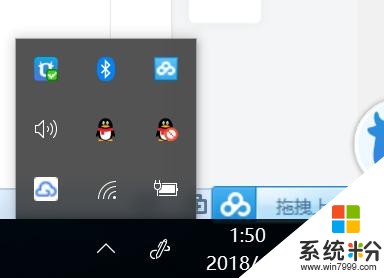
在底部找不到 在操作通知还是找不到
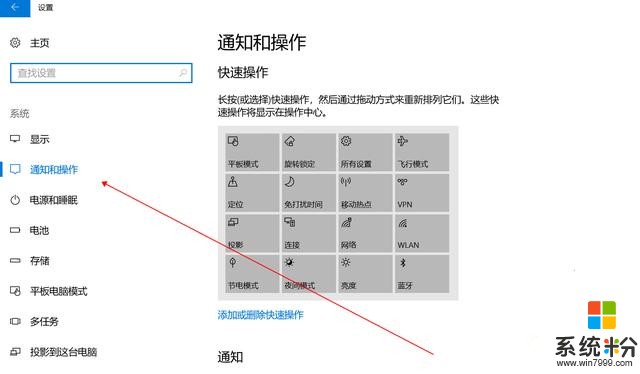
尤其在很多时候 在浏览网站 或者打开聊天软件 或者打开文档
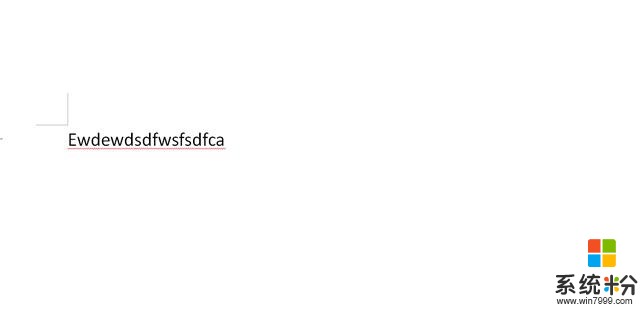
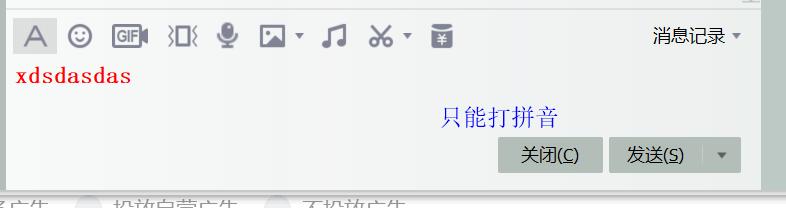
你只能用英文输入法 没错 就是英文输入法 仅此 别无选择
极大严重的影响了办公效率 而且 网上五花八门的答案
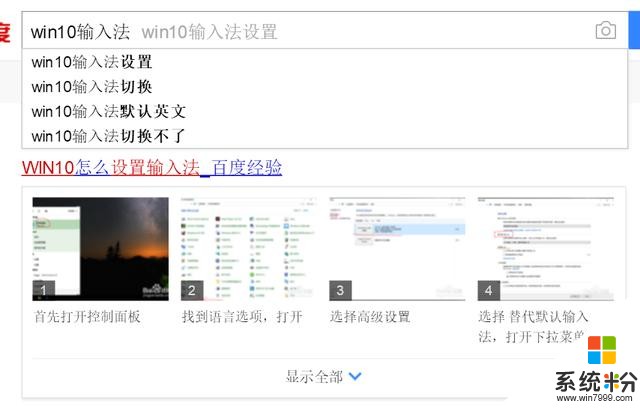
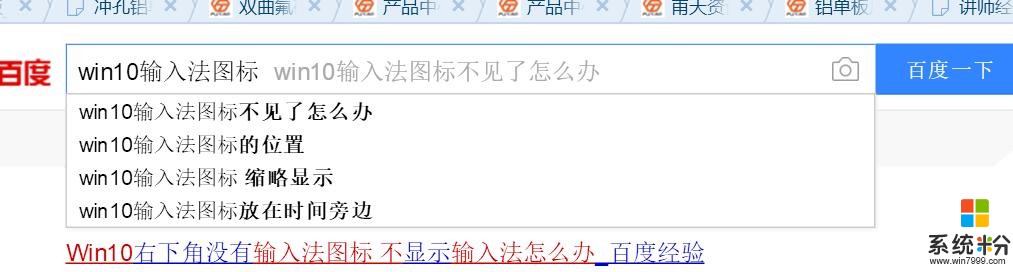
本人推荐一种极为简单的 有效的 方法
方法一:按WIN键+R调出运行程序,输入ctfmon.exe,然后点击确定或直接回车,我们会发现输入法已经出现了
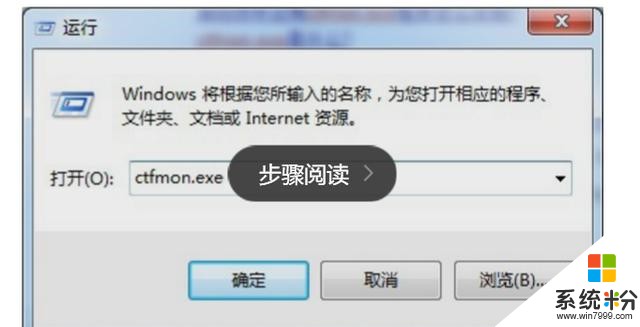
操作完之后 无论你走到哪 都会有个图标在界面 很好的解决了有些软件或者浏览器不显示的问题
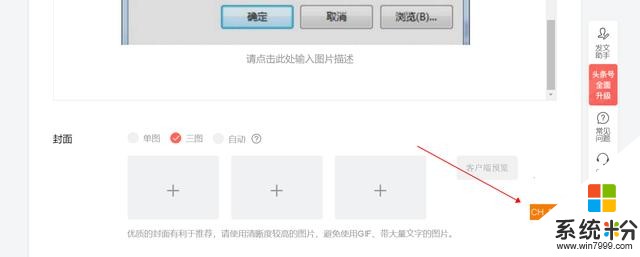
当然首先得安装个输入法 而且默认输入法
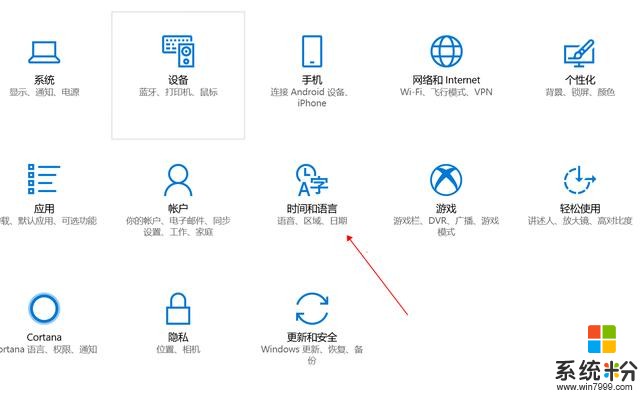
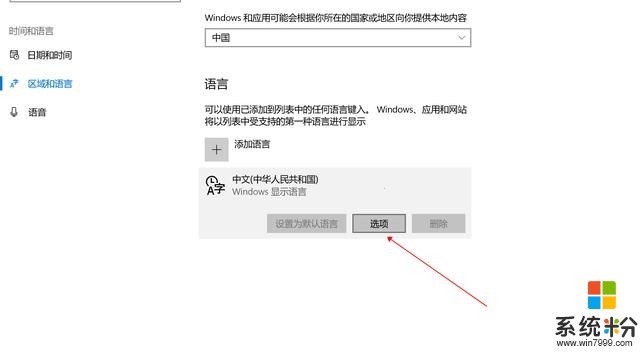
在这添加修改即可
建议参考百度这个经验
https://jingyan.baidu.com/article/ad310e80ef83c81849f49ea1.html
我要分享:
相关资讯
热门手机应用